●この記事は約13分で読めます
1,000円から始めた投資資金が、3年10ヶ月で3ケタ万円に!
ブログを通じて、初心者だった私がどのようにしてここまで来たのか、そして身につけた投資の知識や技術を皆さんにシェアしていきたいと思います♪

楽天証券の投資アプリの使い方を教えてほしいぶー

OK!
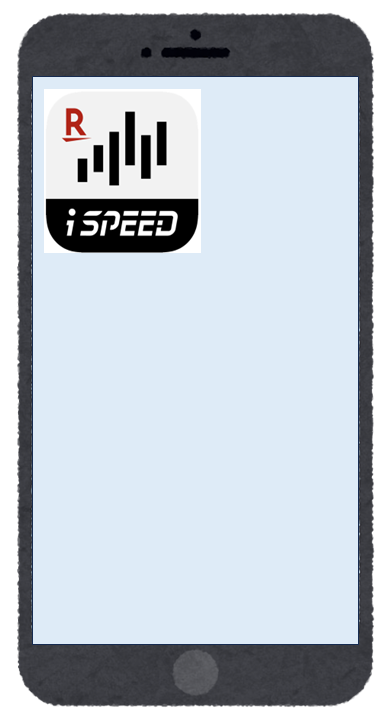
楽天証券を開いたんだけど、なかなかアプリに手が出せない…そんな困りを持つ方に、楽天証券の公式アプリ「楽天iSPEED」の使い方をわかりやすくご紹介します!
このアプリは、初心者でもスマホで手軽に株式投資が始められるよう、シンプルで使いやすい機能が充実しています!
今回は私自身がよく使う機能や、便利な機能を紹介していきます!
全ての機能を使いこなす必要はありません!
自分に必要な機能だけ、使えるようになりましょう☆

楽天ispeedとは
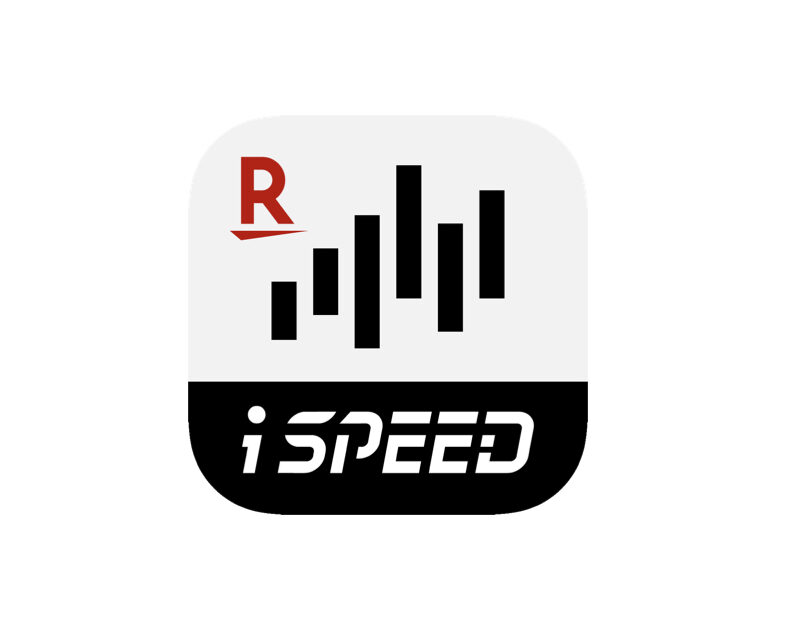
楽天iSPEEDは、初心者でも使いやすい楽天証券のスマホアプリです。スマホにこのアプリが入っていれば、株を調べたり買ったり売ったりすることができます。

慣れてくれば10秒くらいで株を購入することができるくらい操作も簡単です☆
私は今楽天証券をメイン口座として使っているので、よく使う昨日や便利な機能も紹介していきます!
今回紹介する機能は、トップページ下にある6つの機能です!
【TODAY】
まずは【TODAY】です!
↓は実際のiSPEEDの画面です。

使用頻度:⭐⭐⭐⭐⭐
おすすめ機能:「指数」「自分が気になる銘柄の板情報」
TODAYは、日々の市場動向や自分の注目銘柄の情報をチェックできるページです。
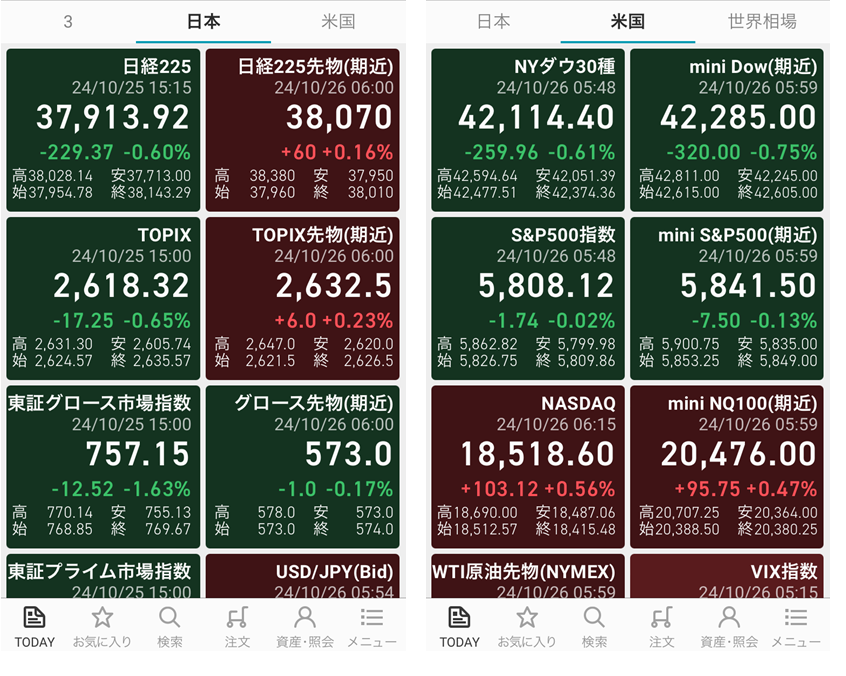

お~、これは便利だぶー!
個別銘柄の板(株価情報)などもカスタマイズできるので、日々チェックする銘柄が10~20程度であればこの機能だけで事足りてしまいます!
※「板」って何?という方はこちらの記事で詳しく解説しています↓

●日経225…日本市場全体をチェックできる
●東証グロース市場指数…グロースに特化してチェックできる
●USD/JPY…ドル円がチェックできる
●S&P500…S&P500についてチェックできる
●NASDAQ…ハイテク株に特化してチェックできる
●VIX…米国市場の過熱具合がチェックできる

【お気に入り】
次に【お気に入り】の機能についてです!

使用頻度:⭐⭐⭐⭐☆
活用例:カテゴリーごと、上場別の管理
お気に入り機能を使えば、気になる銘柄をカテゴリーごとに整理して管理できます。例えば、業種ごとや上場区分別に分けて登録しておくと、後から簡単に比較でき、初心者でも情報が見やすくなります。投資の参考にしたい銘柄やウォッチリストをつくりやすいのが特徴です。
【TODAY】の【My Page】だと登録してすぐに見られる銘柄は、指数なども入れてしまうと20~30程度になってしまいます。
でも、この【お気に入り】は1ページに100銘柄まで登録しておくことができる、個別銘柄に特化して情報がゲットできる機能です!
しかも何ページも作ることができるのでカテゴリーごとに作ることで、カテゴリー全体の様子もわかります。
例えば、日経225に組み入れられた銘柄を集めたページを作っておくと、日経全体が弱い日にそのページ全体が青くなるので、視覚的にその日そのときの相場の様子がわかります!
感覚的に相場の様子がわかるので、投資初心者でも直感的に情報がわかるんです!
これがiSPEEDが初心者にも使いやすいと言われる理由の1つだと思います!
私のお気に入りページのカスタマイズ例はこんな感じです↓
●日経225…固定
●TOPIX…固定
●グロース市場…固定・時々入れ替え
●米国NYダウ…固定
●米国S&P500…固定・時々入れ替え
相場が全体的に上がっているときはそのページのタイルが真っ赤に!全体的に下がっているとページ全体が真っ青になってわかりやすいですよ!
一度試してみてください!
【検索】
次に【検索】です!

使用頻度:⭐⭐⭐⭐☆
おすすめ機能:検索、ランキング、テーマ
初心者に嬉しいのが、銘柄をさまざまなテーマやランキングで検索できる点です。人気のテーマや上昇ランキングなどを参照することで、注目されている銘柄を素早く探すことができます。また、個別銘柄も簡単に検索できるので、情報収集がスムーズに行えます。
銘柄探しは検索から始まります1
銘柄名でも検索できますが、1文字でも入力ミスがあると出てこなかったりします。
なので私がよく使うのは銘柄コード(4ケタの数字)です!
株においては、銘柄ごとに4ケタの数字が割り振られていて、それを入力するだけで銘柄を探すことができます!
●トヨタ自動車…7203
●ソニーグループ…6758

いちいち企業名を打ってさらに間違ってると出てこないなら最初から銘柄コードを売った方が効率がいいぶー
【注文】
次に【注文】です!

使用頻度:⭐☆☆☆☆
注文は株を購入したり売却したりする際に使う基本的な機能です。楽天ispeedでは、注文の操作もわかりやすく、初心者でも迷わず進められる画面設計になっています。投資に慣れてきたら、まず小さな金額から注文を試してみましょう。
私は【TODAY】や【お気に入り】の銘柄情報からそのまま注文するので、ここの【注文】はあまり使いません。
ちなみに【TODAY】や【お気に入り】から注文を出す方法はこちらの記事にまとめてあるので参考にしてください↓


自分がよく使うのだけ使えばいいぶーね
【資産・照会】
次に【資産・照会】です!

使用頻度:⭐⭐⭐☆☆
おすすめ機能:余力・保証金率、保有銘柄一覧、注文照会、総合サマリー
資産・照会ページでは、自分の保有している銘柄や投資の総合サマリーが見やすく表示されます。初心者でも自分の投資状況を簡単に把握できるため、資産の変動や注文履歴を確認したいときに非常に便利です。リアルタイムで余力や保証金率が確認できる点も安心材料になります。
こちらは自分の資産がどれくらいかすぐに見られます!
頻繁にみるわけではありませんが、日本株、米国株、現物株、信用建て、投資信託、NISAの余力などをパッと見られるので便利です!

見たいときにパッと見られるのって助かるよね~
そうなんです。簡単にみられる、このiSPEEDの直感的に使えるところがやっぱりいいんですよね☆
【メニュー】
最後に【メニュー】です!

使用頻度:⭐☆☆☆☆
メニューは各機能の入り口となるページで、初心者が各機能にアクセスしやすい構成になっています。楽天ispeedは画面がシンプルに整理されているので、どこに何があるか迷わず使えるのがメリットです。
1日に何回も使ったりはしませんが、お知らせやアプリのアップデートはこちらからできるので、1日1回はチェックしています!
あとはこの【メニュー】からPCサイトに入れるので、PCサイトにログインしたい場合にも使えたりします!
まとめ
【iSPEEDの機能】
●TODAY…指数や監視銘柄の板情報
●お気に入り…お気に入り銘柄をカスタマイズ
●検索…銘柄の検索、スクリーニング
●注文…売買注文
●資産・照会…現金や保有株の照会
●メニュー…お知らせなど

さっそくアプリを使ってみるぶー!

どんどん使って慣れてみよう!
楽天ispeedは、初心者がスムーズに投資を始めるために使いやすい設計になっています!
自分に合った機能をカスタマイズしながら、投資に慣れていきましょう。
それでは今回は以上です☆
ではでは~☆




